| [pending review revision] | [pending review revision] |
| Line 47: | Line 47: | ||
|Step_Content=Si vous voulez visiter des sites sans laisser d'historique, vous pouvez activer la navigation privée. Pour ce faire : | |Step_Content=Si vous voulez visiter des sites sans laisser d'historique, vous pouvez activer la navigation privée. Pour ce faire : | ||
| − | * | + | * Cliquez sur '''Safary'''. |
| − | * | + | * Cliquez sur l'icône '''Onglets''' dans le coin inférieur droit de votre écran. |
| − | * | + | * Cliquez sur "'Privé'", puis sur "'Terminé'". |
|Step_Picture_00=Clear_cache,_cookies_and_history_on_your_iPhone_iphone_cache_0010_Layer_11_copy_9.jpg | |Step_Picture_00=Clear_cache,_cookies_and_history_on_your_iPhone_iphone_cache_0010_Layer_11_copy_9.jpg | ||
|Step_Picture_00_annotation={"version":"2.4.6","objects":[{"type":"image","version":"2.4.6","originX":"left","originY":"top","left":-1,"top":-1,"width":765,"height":574,"fill":"rgb(0,0,0)","stroke":null,"strokeWidth":0,"strokeDashArray":null,"strokeLineCap":"butt","strokeDashOffset":0,"strokeLineJoin":"miter","strokeMiterLimit":4,"scaleX":0.79,"scaleY":0.79,"angle":0,"flipX":false,"flipY":false,"opacity":1,"shadow":null,"visible":true,"clipTo":null,"backgroundColor":"","fillRule":"nonzero","paintFirst":"fill","globalCompositeOperation":"source-over","transformMatrix":null,"skewX":0,"skewY":0,"crossOrigin":"","cropX":0,"cropY":0,"src":"http://demo-master.dokit.io/w/images/4/42/Clear_cache%2C_cookies_and_history_on_your_iPhone_iphone_cache_0010_Layer_11_copy_9.jpg","filters":[]},{"type":"wfellipse","version":"2.4.6","originX":"center","originY":"center","left":282.2,"top":368.72,"width":47.08,"height":47.08,"fill":"rgba(255,0,0,0)","stroke":"#FF0000","strokeWidth":2,"strokeDashArray":null,"strokeLineCap":"butt","strokeDashOffset":0,"strokeLineJoin":"miter","strokeMiterLimit":4,"scaleX":1,"scaleY":1,"angle":0,"flipX":false,"flipY":false,"opacity":1,"shadow":null,"visible":true,"clipTo":null,"backgroundColor":"","fillRule":"nonzero","paintFirst":"fill","globalCompositeOperation":"source-over","transformMatrix":null,"skewX":0,"skewY":0,"rx":23.538846972760485,"ry":23.538846972760485}],"height":450.2092050209205,"width":600} | |Step_Picture_00_annotation={"version":"2.4.6","objects":[{"type":"image","version":"2.4.6","originX":"left","originY":"top","left":-1,"top":-1,"width":765,"height":574,"fill":"rgb(0,0,0)","stroke":null,"strokeWidth":0,"strokeDashArray":null,"strokeLineCap":"butt","strokeDashOffset":0,"strokeLineJoin":"miter","strokeMiterLimit":4,"scaleX":0.79,"scaleY":0.79,"angle":0,"flipX":false,"flipY":false,"opacity":1,"shadow":null,"visible":true,"clipTo":null,"backgroundColor":"","fillRule":"nonzero","paintFirst":"fill","globalCompositeOperation":"source-over","transformMatrix":null,"skewX":0,"skewY":0,"crossOrigin":"","cropX":0,"cropY":0,"src":"http://demo-master.dokit.io/w/images/4/42/Clear_cache%2C_cookies_and_history_on_your_iPhone_iphone_cache_0010_Layer_11_copy_9.jpg","filters":[]},{"type":"wfellipse","version":"2.4.6","originX":"center","originY":"center","left":282.2,"top":368.72,"width":47.08,"height":47.08,"fill":"rgba(255,0,0,0)","stroke":"#FF0000","strokeWidth":2,"strokeDashArray":null,"strokeLineCap":"butt","strokeDashOffset":0,"strokeLineJoin":"miter","strokeMiterLimit":4,"scaleX":1,"scaleY":1,"angle":0,"flipX":false,"flipY":false,"opacity":1,"shadow":null,"visible":true,"clipTo":null,"backgroundColor":"","fillRule":"nonzero","paintFirst":"fill","globalCompositeOperation":"source-over","transformMatrix":null,"skewX":0,"skewY":0,"rx":23.538846972760485,"ry":23.538846972760485}],"height":450.2092050209205,"width":600} | ||
Revision as of 17:26, 29 April 2019
La protection de votre vie privée est importante. Dans ce tutoriel, vous apprendrez comment effacer le cache, les cookies et l'historique de votre iPhone en quelques étapes.
Difficulty
Very easy
Duration
1 minute(s)
Area
Use
Business
Training
Youtube
Step 2 - Supprimer l'historique et les données
Pour supprimer votre historique de navigation :
- Cliquez sur "Effacer l'historique et les données du site web".
- Cliquez ensuite sur "Effacer l'historique et les données" pour confirmer.
Si vous voulez visiter des sites sans laisser d'historique, vous pouvez activer la navigation privée. Pour ce faire :
- Cliquez sur Safary.
- Cliquez sur l'icône Onglets dans le coin inférieur droit de votre écran.
- Cliquez sur "'Privé'", puis sur "'Terminé'".
Published
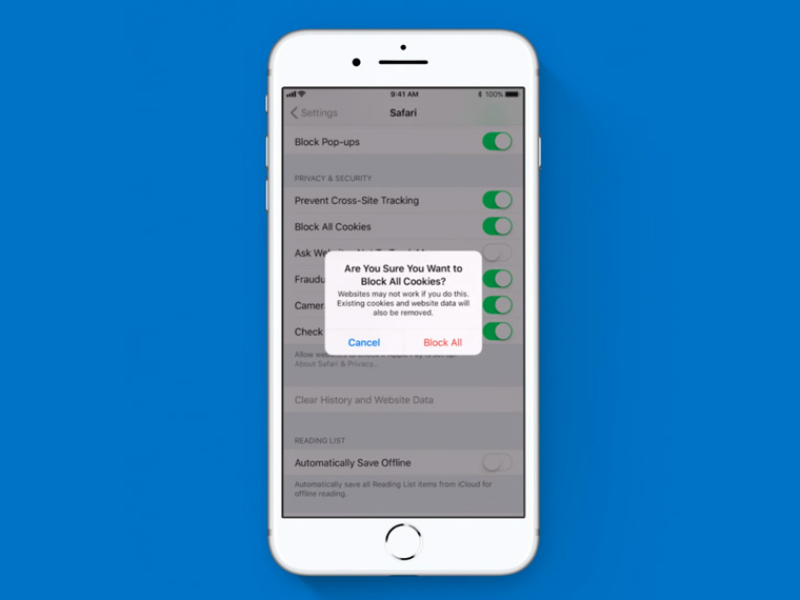
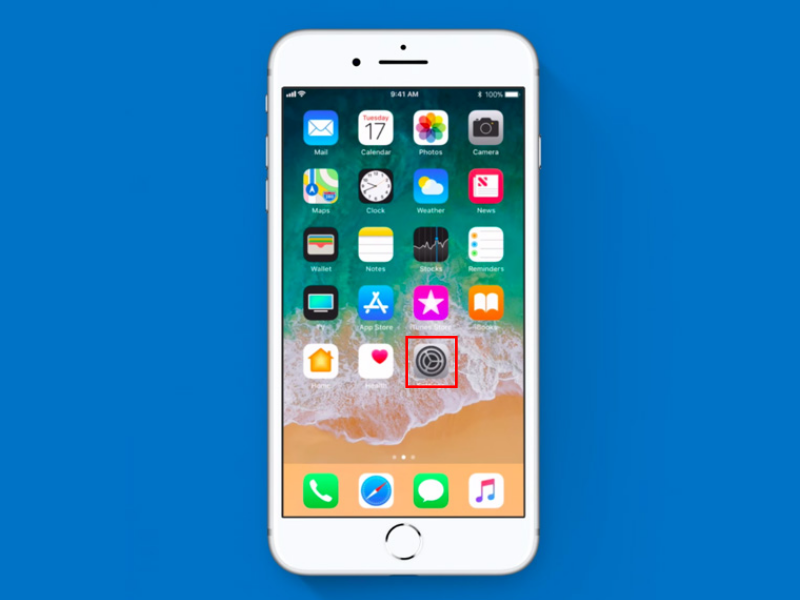
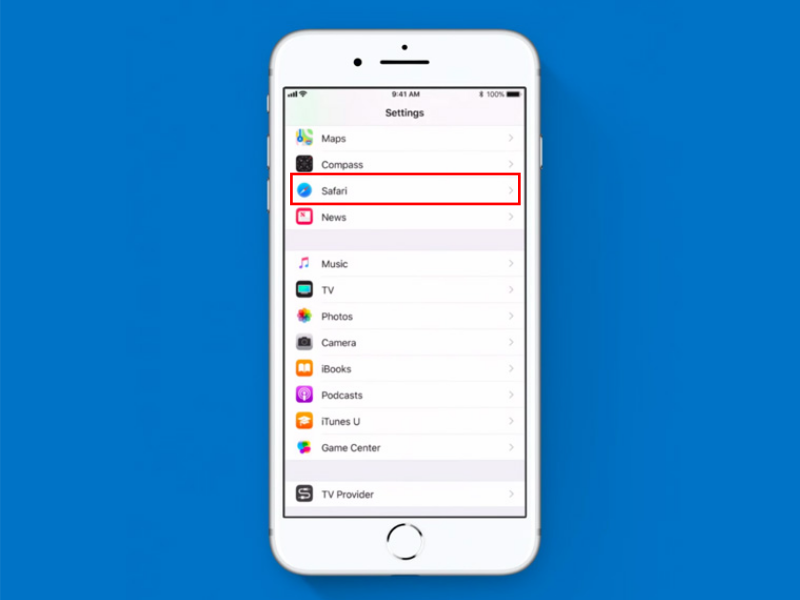
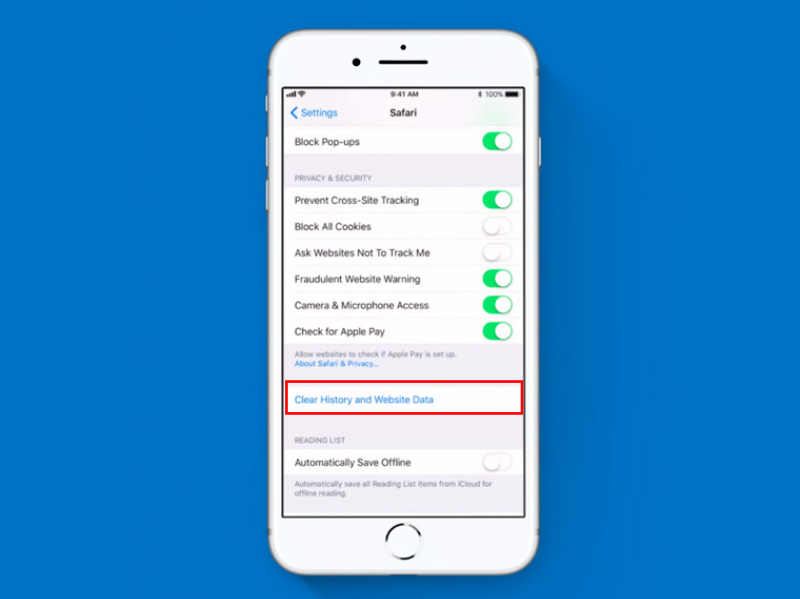
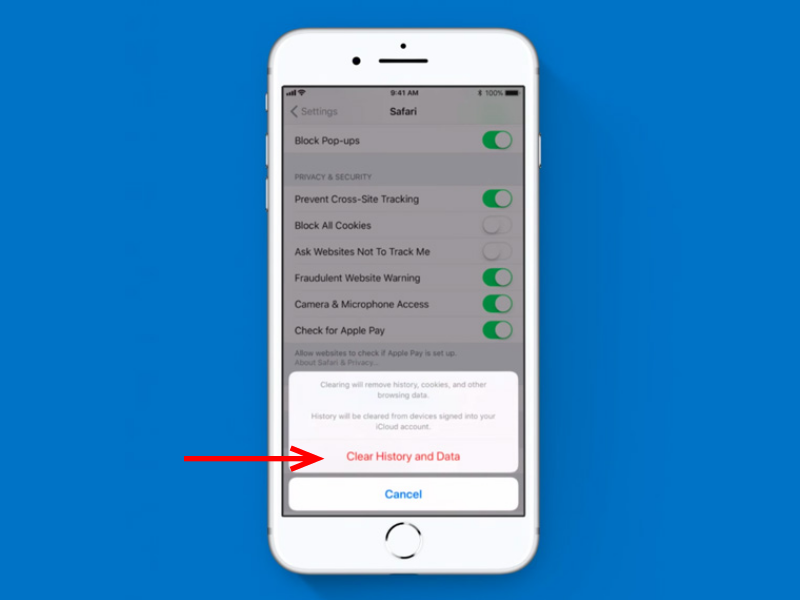
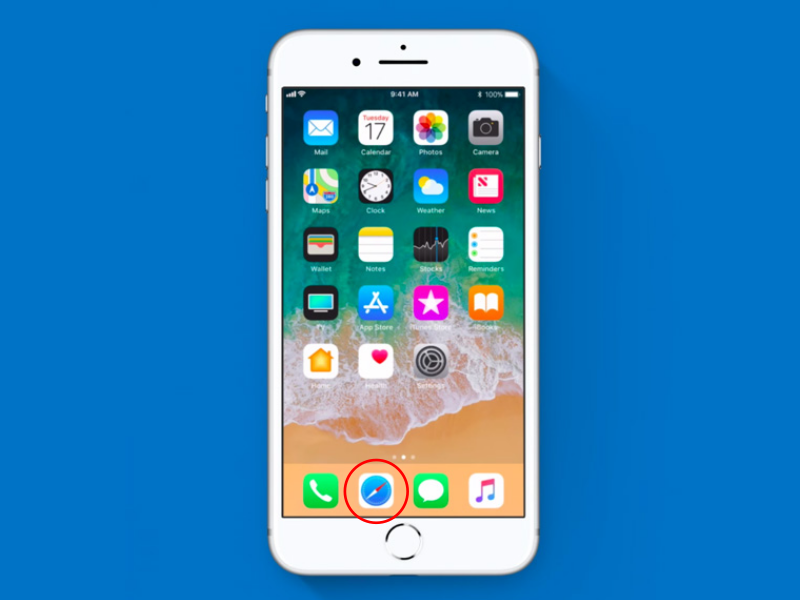
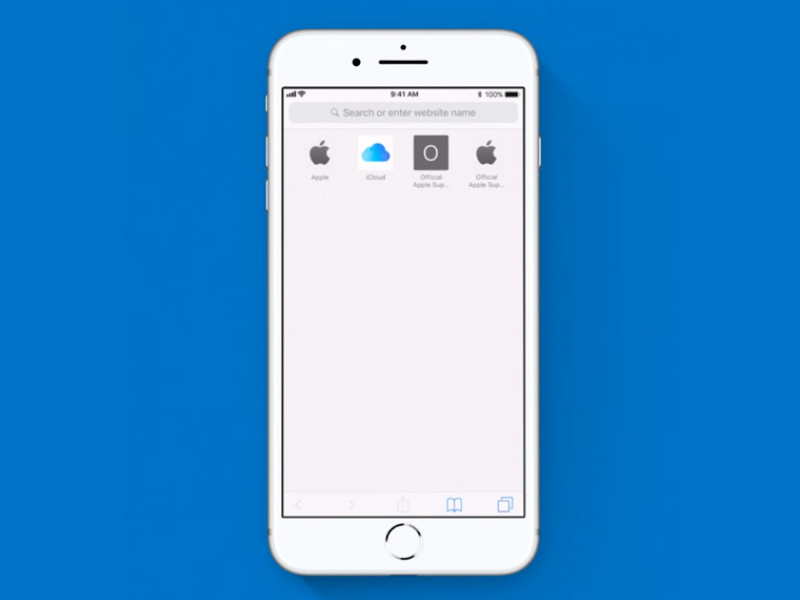
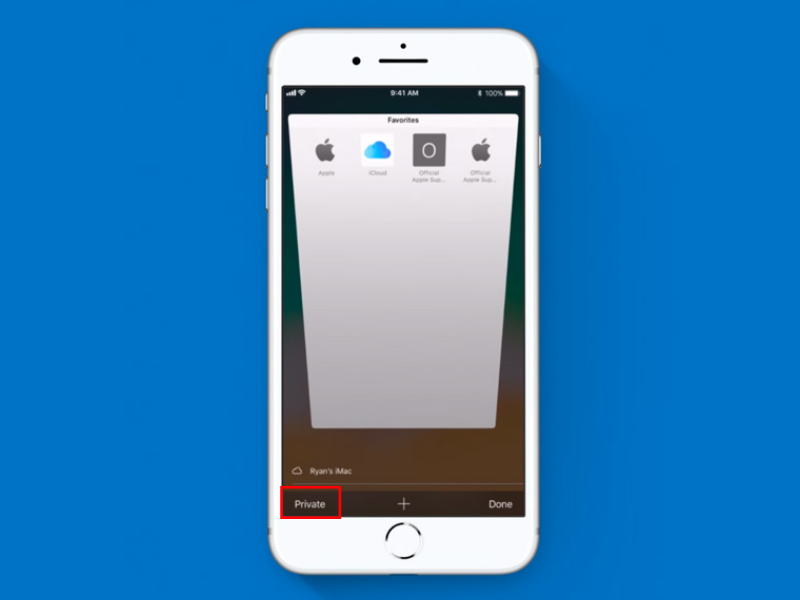
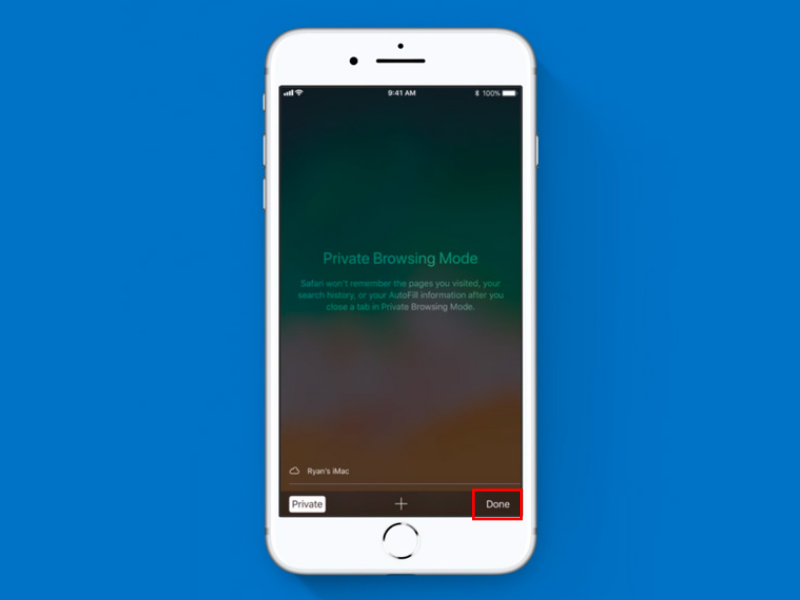
 Français
Français English
English Deutsch
Deutsch Español
Español Italiano
Italiano Português
Português